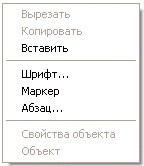- •Київський національний університет імені Тараса Шевченка
- •Інформатика конспект лекцій дисципліни
- •Тема 1. Інформація та інформаційні системи Лекція 1
- •Лекція 2
- •Структура мікроЕом
- •Тема 2. Апаратні засоби Лекція 3
- •Лекція 4
- •Тема 3. Програмне забезпечення Лекція 5
- •Тема 4. Середовище операційної системи ms-dos Лекція 6
- •Структура ms-dos
- •Структура гнучкого диска
- •Деякі поширені команди операційної системи ms-dos
- •Спеціальні файли
- •Тема 5. Середовище операційної системи Windows xp Лекція 7 Загальні можливості операційної системи Windows xp
- •Основні елементи структури екрана
- •Структура вікна об’єкта
- •Кнопки керування вікном
- •Властивості об’єктів
- •Довідкова система
- •Лекція 8 Особливості файлової системи Windows xp
- •Операції над об’єктами
- •Копіювання та переміщення об’єктів
- •Перейменування об’єктів
- •Знищення об’єктів
- •Відновлення знищених об’єктів
- •Властивості об’єктів
- •Пошук об’єктів
- •Запуск програм на виконання
- •Зміна параметрів системи
- •Програма Проводник
- •Тема 6. Стандартні додатки та службові програми Windows xp Лекція 9 Загальні правила роботи з електронним документом
- •Текстовий редактор Edit
- •Текстовий редактор Блокнот (NotePad)
- •Текстовий редактор WordPad
- •3.4.4. Навігація та виділення елементів документа
- •Лекція 10 Графічний редактор Paint
- •Лекція 11
- •Тема 7. Збереження даних Лекція 12 Апаратний рівень
- •Архівація даних
- •Тема 8. Методи і засоби захисту інформації Лекція 13 Сучасні методи захисту інформації
- •Захист даних від несанкціонованого доступу на персональному комп’ютері
- •Комп’ютерні віруси
- •Захист даних від комп’ютерних вірусів
- •3.4.1. Види протидії комп’ютерним вірусам
- •Тема 9. Розв’язання задач за допомогою персонального комп’ютера Лекція 14
- •Лекція 15 Алгоритми
- •Тема 11. Текстовий процесор Word xp Лекція 16
- •Створення документа
- •Лекція 17
- •Лекція 18
- •Лекція 19
- •Відомість з дисципліни "Інформатика"
- •Успішність студентів в 2004/2005 та 2005/2006 навчальних роках
- •Лекція 20
Текстовий редактор Edit
Текстовий редактор Edit призначений для створення, редагування (без можливості форматування) та перегляду текстових документів формату ASCII.
Зауваження. Піктограми документів формату ASCII та ANSI мають однаковий вигляд:

Запуск текстового редактора Edit
Запуск редактора можна виконати з головного меню:
Пуск Выполнить...
ініціювати команду Edit.
Режим "Командная строка"
ініціювати команду Edit.
Створити ярлик. Стандартний ярлик має вигляд:
|
|
у режимах перегляду Эскизы страниц, Плитка, Значки |
у режимах перегляду Список, Таблица |
Попередження. Якщо за допомогою редактора Edit відкрити документ формату ANSI, що містить символи кирилиці, то коректно відображаються лише символи латиниці:

Структура вікна текстового редактора Edit
(повноекранний режим роботи)
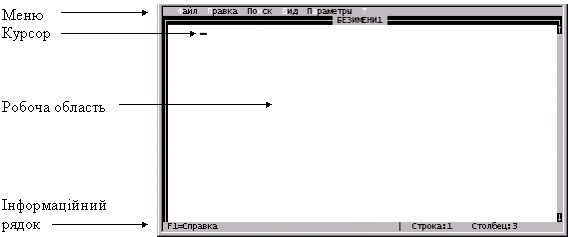
Загальні можливості текстового редактора Edit
редактор працює у текстовому режимі;
дозволяє завантажити текстовий документ обсягом до 4 Мбайт;
дозволяє одночасно відкривати до 9 документів і працювати в кожний момент часу з будь-якими двома;
підтримує довгі імена файлів;
підтримує роботу з фрагментами;
виконує пошук заданої послідовності символів у двійкових файлах;
забезпечує керування операціями навігації, виділення, редагування, пошуку, заміни та керування вікнами за допомогою клавіатури (див. меню редактора ? Команды...) та миші;
зберігає документ у форматі ASCII.
Текстовий редактор Блокнот (NotePad)
Текстовий редактор Блокнот призначений для створення, редагування (без можливості форматування) та перегляду текстових документів форматів ASCII та ANSI.
Запуск текстового редактора Блокнот
Запуск редактора можна виконати з головного меню:
Пуск Все программы Стандартные Блокнот
Створити ярлик. Стандартний ярлик має вигляд:
|
|
у режимах перегляду Эскизы страниц, Плитка, Значки |
у режимах перегляду Список, Таблица |
Структура вікна текстового редактора Блокнот
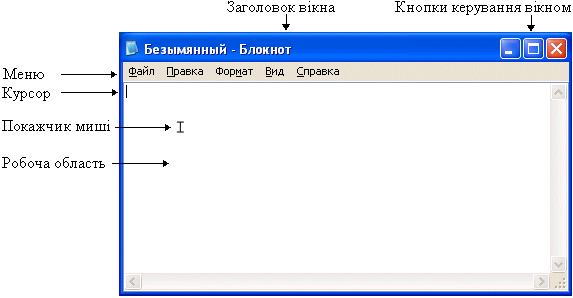
Зауваження. Заголовок містить піктограму вікна, ім’я відкритого документа та ім’я додатка. Початково при запуску редактора завантажується новий документ, якому за умовчанням присвоєно ім’я Безимянный.
Створення, встановлення початкових параметрів, введення даних, відкриття, редагування, зберігання та друк документа здійснюється відповідно із загальними правилами роботи з електронним документом (див. пункт 3.1.)
Зауваження. Редактор Блокнот зберігає документ у форматі ANSI.
Попередження. Якщо за допомогою редактора Блокнот відкрити документ формату ASCII, що містить символи кирилиці, то коректно відображаються лише символи латиниці:

Текстовий редактор WordPad
Текстовий редактор WordPad призначений для створення, редагування, перегляду та форматування невеликих документів.
Запуск текстового редактора WordPad
Запуск редактора можна виконати з головного меню:
Пуск Все программы Стандартные WordPad
Створити ярлик. Стандартний ярлик має вигляд:
|
|
у режимі перегляду Эскизы страниц, Плитка, Значки |
у режимах перегляду Список, Таблица |
Структура вікна текстового редактора WordPad
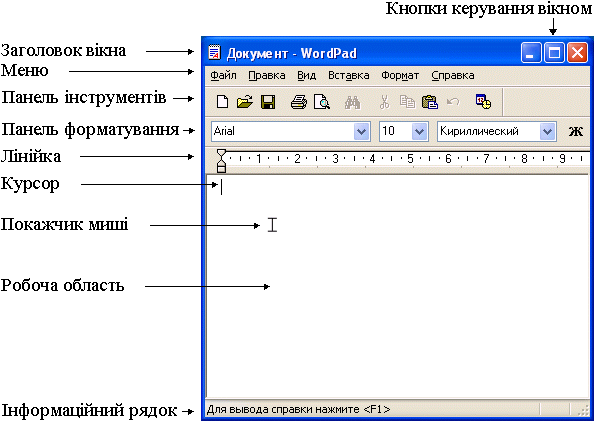
Зауваження. Заголовок містить піктограму вікна, ім’я відкритого документа та ім’я додатка. Початково при запуску редактора завантажується новий документ, якому за умовчанням присвоєно ім’я Документ. Якщо користувач працює з існуючим документом, то у заголовку висвітлюється ім’я цього документа:
Зауваження. Ім’я документа у заголовку змінюється відразу ж після першого зберігання документа.
Введення даних та форматування структур документа
Перед введенням даних у документ потрібно вибрати розкладку клавіатури. Правила зміни розкладки визначаються параметрами операційної системи Windows ХР (наприклад, комбінацією Ctrl + Shift).
Вибір початкових параметрів документа та форматування структур (шрифт, абзац) можна встановлювати одразу ж при введенні даних у документ або змінювати після закінчення набору документа.
При введенні даних у документ перехід на наступний рядок або сторінку здійснюється автоматично (згідно з встановленими полями сторінки). Для примусового переходу на наступний рядок потрібно натиснути клавішу Enter.
Зауваження. Натискання клавіші Enter породжує абзац, який має всі параметри попереднього.
До параметрів абзаца відносять:
відступи абзаца від границь сторінки;
відступ першого рядка відносно інших;
вирівнювання рядків.
Параметри абзаца встановлюються наступним чином:
|
або |
|
Формат Абзац... |
|
Абзац... |
|
|
|
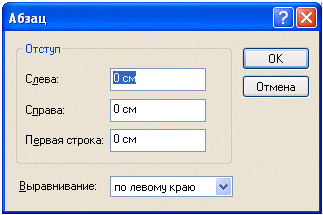
Числові значення відступів виражаються в сантиметрах.
Вирівнювати абзац можна за лівою (По левому краю) або за правою (По правому краю) границею. центрування тексту забезпечує вирівнювання (По центру);
Рекомендація. Вирівнювати абзац можна також за допомогою кнопок, що розташовані на панелі інструментів Панель форматирования:

натиснути командну кнопку ОК.
Рекомендація. Для встановлення параметрів абзаців можна використати також лінійку, яка відображається під панеллю інструментів:
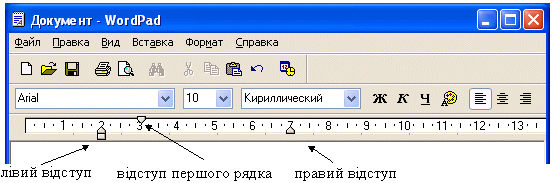
Зауваження. Встановлені параметри форматування діють або для поточного абзаца, або для виділених.